“我正在寻求有关从 iPhone 中永久删除照片的帮助。我一直在尝试管理手机的存储空间,并希望确保我删除的照片被完全删除,而不仅仅是放在设备中的某个位置。但是,我并不完全确定执行此操作的正确过程。当我删除照片时,它们似乎仍然占用空间或保留在某种“最近删除”相册中。我正在寻找一种方法来确保一旦删除照片,它就会永久消失且不可恢复,因为我需要有效地释放设备上的空间,因此我们将不胜感激。
- 来自苹果社区
人们认为iPhone是理想的拍照工具。不过,肯定有一些照片,你看了一遍又一遍之后就不再需要了。在这种情况下,您可以轻松地将它们从 iPhone 中删除。但是,为什么删除的照片仍然在我的 iPhone 上? iPhone 上删除的照片可以永久删除吗?当然。本指南重点介绍如何从 iPhone 中永久删除照片。无论你是想把iPhone卖给别人还是换新手机,你都不会担心隐私泄露给别人。

当涉及到从 iPhone 中永久删除照片时,最安全的方法是使用专业的iOS橡皮擦工具。尽管市场上有很多选择, Coolmuster iOS Eraser是您可以使用的最受欢迎的一种。有了这个强大的工具,您可以删除iOS设备上的所有数据而无需恢复,包括照片。此外,它还提供了三个安全级别供您根据自己的需求进行选择。最重要的一点是,删除的数据无法用任何数据恢复软件恢复。
iOS橡皮擦的亮点:
在您的计算机上下载该软件。
以下是如何使用iOS橡皮擦永久删除照片,使其无法恢复:
注意: iOS橡皮擦不支持选择性擦除数据,并且一旦通过该工具删除数据,就无法恢复。因此,您必须事先备份iPhone上的重要数据。
01在计算机上启动此软件,然后使用 USB 数据线将 iPhone 连接到计算机。当你的iPhone与电脑成功连接后,你会看到如下界面。现在,单击“擦除”按钮开始该过程。

02请点击安全级别旁边的菜单选择擦除的安全级别。然后选择后点击“确定”按钮。现在,在空白处输入“删除”以确认从 iPhone 中删除数据。

03当您确认擦除过程时,程序将快速扫描您的iPhone。然后,它开始从您的 iPhone 中删除数据。

04擦除过程完成后,您的iPhone将自动重新启动。重新启动后,您应该解锁 iPhone 并将其重新连接到该程序。然后,该程序将继续覆盖您的 iPhone 数据。整个过程完成后,您的数据(包括这些照片)将成功从您的 iPhone 中永久删除,且无法恢复。

作为 iPhone 用户,您可能会发现,当您通过简单地选择照片并点击垃圾桶图标来删除照片时,照片实际上并没有完全删除。它们仍保留在您的 iPhone 上,并将在“最近删除”相册中保留 30 天,然后才会被永久删除。因此,您必须在“最近删除”相册中再次删除那些已删除的照片。
以下是如何删除 iPhone 上最近删除的照片:
步骤 1. 打开 iPhone 上的“照片”应用程序。
步骤2.从屏幕底部选择“相册”,然后单击“最近删除”。

步骤 3. 点击右上角的“选择”以选择要从 iPhone 中删除的照片。或者,如果您想全部删除,可以单击“全部删除”来 批量删除 iPhone 中的照片。
也许您会遇到这样的情况,无法通过点击垃圾桶图标来删除图片或相册。这可能是因为您的照片已与 iTunes 同步。如果您希望iPhone永久删除照片,您可以执行以下步骤:
步骤 1. 在计算机上安装并启动最新版本的 iTunes 。
步骤 2. 通过 USB 线将 iPhone 连接到电脑。
步骤 3. 单击左侧边栏中的“照片”选项卡。
步骤 4. 勾选“同步照片”旁边的框。如果已检查,请转到下一步。
步骤 5. 在“复制照片自”下,单击下拉菜单。
步骤6.选择“选择文件夹”>“所有文件夹”以确保没有照片残留。
步骤 7. 单击“应用”同步更改并从 iTunes 中删除所有存储的照片。
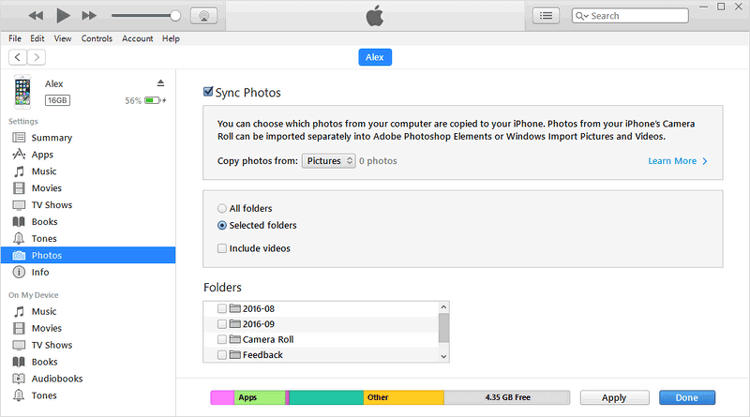
如果您启用了iCloud照片库,照片将自动同步到iCloud,这意味着即使您删除它们,它们可能仍然存在于云端。因此,为了确保照片被彻底删除,您还需要访问iCloud并删除相关照片。
如何通过 iCloud 永久删除 iPhone 中已删除的照片?步骤如下:
步骤 1. 在 iPhone 上,前往“设置”> 点击您的姓名 > 选择“iCloud”。
步骤 2. 点击“照片”并确保“iCloud 照片”已启用。

步骤 3. 打开iCloud.com并使用您的 Apple ID 登录。
步骤 4. 转到“照片”部分,然后选择要永久删除的照片。
步骤5.点击右上角的“垃圾桶”图标并确认删除。

考虑到有些人可能想仅从 iCloud 或仅从 iPhone 删除照片,这里我们还提供了指南:
有四种方法可以永久删除 iPhone 上的照片。您可以按照下面列出的分步指南从 iPhone 中永久删除照片。如果您正在寻找最安全的方法来执行此操作, Coolmuster iOS Eraser是最佳选择。使用此工具,您可以轻松地从 iPhone 中永久删除数据(不仅限于照片),并且永远无法使用数据恢复软件恢复。
立即下载并尝试。它不会让你失望的。
相关文章: